
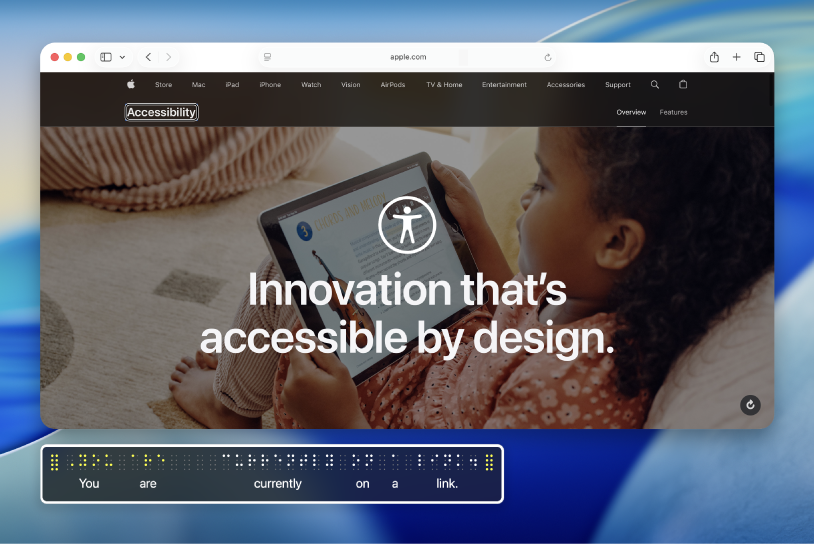
Neu bei VoiceOver auf dem Mac?
Lerne die Grundlagen zum Steuern deines Mac mit VoiceOver – der in macOS integrierten Bildschirmlesefunktion.
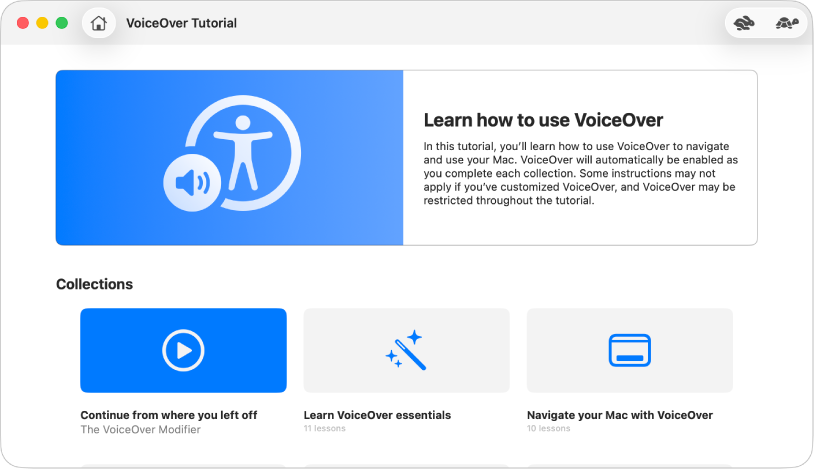
Verwenden von VoiceOver lernen
Übe grundlegende VoiceOver-Befehle mit der VoiceOver-Einführung auf dem Mac.
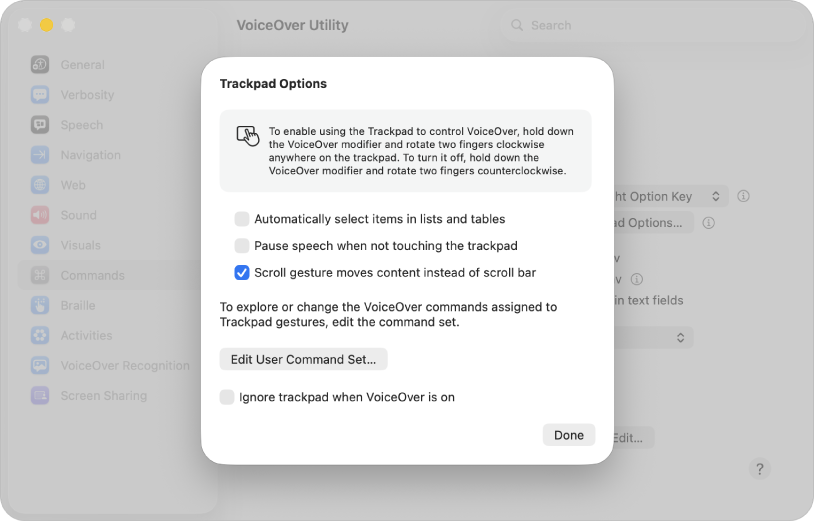
Vertraute Gesten verwenden
Wenn du ein Trackpad mit deinem Mac verwendest, kannst du viele der VoiceOver-Gesten verwenden, die du von iOS und iPadOS kennst – tippe beispielsweise auf das Trackpad, um das Objekt in der VoiceOver-Markierung zu hören.
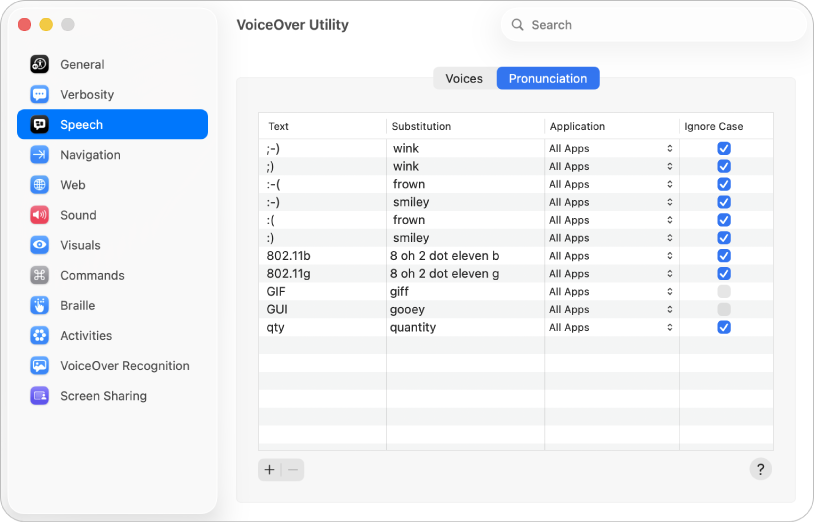
In deinem eigenen Stil arbeiten
Passe VoiceOver mit dem VoiceOver-Dienstprogramm an. Ändere die VoiceOver-Stimme, schließe Braillegeräte an, lege Optionen für die Navigation mit VoiceOver fest und vieles mehr.
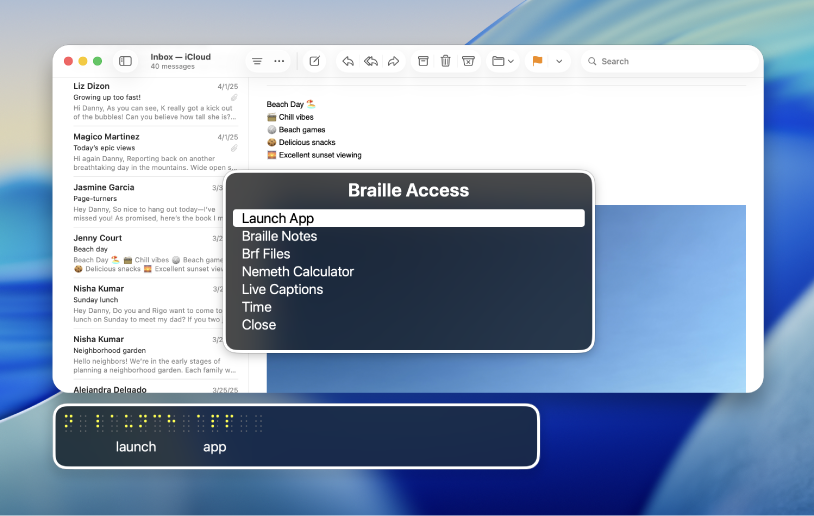
Neue Funktionen in macOS Tahoe
Mit den neuen Funktionen in macOS Tahoe hast du mehr Kontrolle, wenn du VoiceOver auf einem Mac verwendest. Verwende den Braillezugriff, um den Mac in ein Brailleschrift-Notizgerät zu verwandeln, verwende VoiceOver beim Teilen deines Bildschirms mit einem anderen Mac, weise der Brailletastatureingabe Befehle zu, damit du die Tasten des Brailledisplays für die Eingabe nutzen kannst, und vieles mehr.
Klicke auf das Inhaltsverzeichnis oben auf der Seite oder gib ein Wort oder einen Satzteil in das Suchfeld ein, um weitere Informationen im „VoiceOver – Benutzerhandbuch“ zu lesen.
Weitere Ressourcen findest du auf der Apple-Website „Support für Bedienungshilfen“.
Dieses Handbuch in Braille-bereitem Format laden: BRF (Englisch)